テキストを指定の行数で分割する「textFileDividerSimple -分割君-」
投稿日:2015年05月04日
最終更新日:
巨大なテキストをテキストエディタで開く前に分割したいときに便利なソフト「textFileDividerSimple -分割君-」を紹介します。
概要
- テキストを指定の行数で分割し、指定した場所に連番で保存する。
- 動作には.NET Framework 2.0が必要。
詳細は以下
インストール
Vectorのダウンロードページからソフトをダウンロードします。ダウンロードしたファイルを適当な場所に解凍し、中身を実行します。
使い方
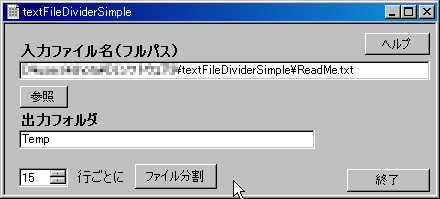
起動したら、こんな画面が表示されます。分割したいテキストを指定し、行数と保存場所を指定したらファイル分割ボタンを押してファイルを分割すればOKです。指定したフォルダに連番で保存されます。出力先指定には注意点があります。
出力先指定の注意点
出力先フォルダの指定には注意点があります。初期設定(Temp)だと、ソフトがあるフォルダの中に「Temp」というフォルダを作って保存します。しかし、フォルダをフルパスで指定(例 D:\file1\hozon)するとエラーになります。そこで、保存先フォルダを相対パスで指定してやります。
以下前提環境
フォルダ構成はこんな感じ
D:(Dドライブにソフトが置いてあると仮定して)
├User
| ├File1
| | ├Text
| | └Html
| └File2
|
├Soft
| ├textFileDividerSimple
| | ├textFileDividerSimple.exe
| | ├Temp
ソフトはD:\Soft\textFileDividerSimpleにおいてある
ここから解説(難しい)
たとえばこんな環境で分割したテキストを’D:\User\File1\Text\分割したやつ1’に保存したい場合は、出力フォルダの入力はこうなります。
../../User/File1/Text/分割したやつ1
意味 ../../ は2つ上の階層
User/File1/Text/分割したやつ1 でフォルダ名と場所を指定
ここでの’../’は、(ここではソフトが置いてある所から)一つ上の階層にあるものを指定するときに使う相対パスの表記です。ここではソフトがある階層(textFileDividerSimple)より2つ上の階層(Dドライブルート)からフォルダを指定するためにこんな表記になりました。わかりにくいので相対パス表記で例に挙げたフォルダを指定してみましょう。
D:(../../)
├User(../../User)
| ├File1(../../User/File1)
| | ├Text(../../User/File1/Text)
| | └Html(../../User/File1/Html)
| └File2(../../User/File2)
|
├Soft(../)
| ├textFileDividerSimple
| | ├textFileDividerSimple.exe
| | ├Temp(Temp)
こんな感じで指定することになります。相対パスについてのわかりやすい解説はこちら(外部サイト)をご覧ください。


